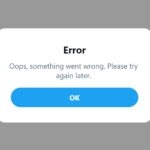Err_Cache_Miss 错误:通过 10 个简单步骤修复 Chrome 🚀
Err_Cache_Miss 错误:在 Chrome 中感到沮丧? 😤 发现10个有效的解决方案,从刷新页面到调整缓存。优化您的浏览并解决此常见错误。 🌐💻
如果您是普通用户 谷歌 Chrome,您可能在某个时候遇到过 Err_Cache_Miss 错误。此错误在 Chrome 中很常见,通常在尝试访问某些网站时出现。 🚫🌐
Chrome 中的 Err_Cache_Miss 是什么?
当您尝试在 Google Chrome 浏览器中加载网页时,通常会出现 Err_Cache_Miss。这段代码 错误表明与缓存文件有关。 💻⚠️
一般来说,Err_Cache_Miss是由于网站和您的缓存版本不匹配造成的。 设备。 🔄💾
此外,该错误可能是由 问题 网络问题、浏览器问题,甚至您正在访问的网站问题。 🌐🔍
由于很难确定错误的确切原因,因此建议遵循一些基本方法来解决它。 ✔️🛠️
现在您知道 Err_Cache_Miss 是什么了, 你可能想解决它。下面我们列出了修复 Google Chrome 浏览器中 Err_Cache_Miss 错误的一些最佳方法。让我们来看看! 👀👇
1.强制网站刷新
解决这个问题你可以做的第一件事 错误 Err_Cache_Miss 是执行强制更新 (Shift + 重新加载按钮) 在您尝试加载的页面上。 🔄🔝

要重新加载网页,只需单击按钮 重新启动 在你的 Chrome浏览器。您还可以按 钥匙 键盘上的 F5 刷新页面。 🔄🖱️
2. 重新启动网络浏览器
如果刷新页面后仍然看到Err_Cache_Miss错误消息,则需要重新启动浏览器。 🔄🔙
重新启动 Google Chrome 視窗11 非常简单:关闭浏览器并再次打开。重启后,重新打开网站查看Err_Cache_Miss是否解决。 👍
3. 更新您的 Chrome 浏览器
一些用户报告说,更新 Chrome 浏览器帮助他们解决了该问题。 Err_Cache_Miss错误消息。所以你可以尝试 更新 解决浏览器缓存问题。 🚀🔄
1. 打开 Google Chrome 浏览器,然后单击 三点,如下图所示。 📊

2. 在菜单中,单击 帮助 > 关于 Chrome 浏览器。 📚✔️

3. 现在,Google Chrome 将检查可用的更新。更新后,单击“重新启动”按钮重新启动浏览器。 🔃🔄

您可以通过以下方法更新 Chrome 浏览器以修复 Err_Cache_Miss 错误。 💪
4.清除浏览器缓存和其他浏览数据
由于问题与缓存有关, 清除保存的缓存和其他浏览数据 可能有用。以下是如何通过几个简单的步骤清除 Chrome 浏览器缓存。 🧹✨
1.我打开了Google Chrome浏览器。接下来,单击 三点 在右上角。 🔝

2. 在 Chrome 菜单中,单击 清除浏览数据。 🗑️

3. 在清除浏览数据部分中,在时间范围中选择“所有时间”。然后,检查浏览历史记录、缓存的图像和文件,然后单击 删除数据。 🗑️⚙️

删除后 铬缓存,重新启动浏览器即可解决错误。 🔄🧼
5.禁用Chrome扩展程序
尽管 Chrome 扩展程序旨在扩展浏览器的功能,但有些扩展程序可能会导致 缓存文件的问题。一些 扩展程序甚至可以阻止网站 已充满电。 ❌🔌
因此,如果您刚刚向 Chrome 添加了新扩展程序,最好将其禁用并检查网站。接下来我们就来讲解一下如何关闭 镀铬扩展。 🛠️🚫
1. 首先,打开谷歌浏览器并点击 三点 如下图所示。 📊

2. 从选项列表中,选择 更多工具 > 扩展。 🧩🔄

3. 这将打开“扩展”页面。您必须单击扩展程序描述下方的滑块才能 激活/停用扩展。 🔄⚙️

禁用扩展程序后,重新启动浏览器并访问遇到 Err_Cache_Miss 错误消息的网站。 🔄🌐
6.禁用Chrome缓存
如果执行上述方法后仍然看到 Err_Cache_Miss 错误消息,则需要禁用 Chrome 缓存。以下是如何禁用 Chrome 缓存以修复 Err_Cache_Miss 错误。 🛑💾
1. 我打开 Google Chrome 浏览器并单击 三点 如下图所示。 📊

2. 从下拉菜单中选择 更多工具 > 开发者工具。 🔧💼

3.切换到标签页 网格,如下图所示。 🌐⚙️

4. 在部分 网格,你必须检查该选项 禁用缓存。 ❌💾

重新加载页面,您将不再看到 Err_Cache_Miss 错误消息。 ✅🌍
7. 重置网络设置
Err_Cache_Miss 错误也可能是网络问题造成的。因此,在这个方法中,我们将继续重置 Windows 中的网络设置 11.这个 重置将消除任何阻止您的互联网的冲突 工作正常。 🔄📶
1.首先,我打开 窗口搜索 我输入了“Windows PowerShell”。右键单击 Windows PowerShell 并选择 以管理员身份运行。 🖥️🔑

2.在窗户里 电源外壳,您必须输入以下命令。确保执行 重置网络连接的命令。 🖥️🔧
- ipconfig /发布
- ipconfig /flushdns
- ipconfig /更新
- netsh winsock重置

或者,您可以按照我们的指南进行操作 – 重置 网络配置 在 Windows 11 中 无需使用 CMD 或 Powershell 即可重置网络。 ⚙️📖
8.更改DNS
有时, 更改 DNS 设置还可以解决各种问题 和浏览器有关。虽然这不是一个有保证的解决方案,但您可以尝试更改 PC 的 DNS 服务器来解决 Err_Cache_Miss。 🔄🌐
 在 Windows 10 和 Windows 11 中更改 DNS 服务器非常简单。您可以按照我们的指南进行操作 更改 Windows 中的 DNS 服务器 了解如何通过简单的步骤进行更改。 📚🖥️
在 Windows 10 和 Windows 11 中更改 DNS 服务器非常简单。您可以按照我们的指南进行操作 更改 Windows 中的 DNS 服务器 了解如何通过简单的步骤进行更改。 📚🖥️
9. 将 Chrome 浏览器重置为默认值
如果尝试修复 Err_Cache_Miss 错误时全部失败,下一个最佳选择是 将 Chrome 浏览器重置为其默认设置。在 Windows 上重新启动 Chrome 非常容易,并且通常可以解决问题。 ♻️🖥️
但是,在重置 Chrome 浏览器之前,请记住,这将禁用所有扩展程序并删除 临时数据,如 cookie、粘性标签、新页面等。如果您愿意致力于这些事情,请按照以下步骤进行。 🔄📃

- 我打开Chrome浏览器,点击 三点 > 设置.
- 在“设置”中,切换到选项卡 重置设置.
- 在右侧, 单击将设置恢复为默认值 原来的。 🔄✨
- 否则,我打开这个链接 chrome://settings/reset.
- 在重置设置确认提示中,单击 按钮 重置设置。 ✔️🔄
10.重新安装Chrome浏览器
重新安装是最后的手段,尤其是当您已经完成此操作但错误仍未修复时。虽然我们分享的方法修复了 90% 情况下的 Err_Cache_Miss 错误,但有时重新安装是唯一的选择。 🔄🖥️
重新安装将修复与损坏的 Chrome 安装文件、不正确的用户配置文件设置等相关的问题。 🔧🛠️
要重新安装 Google Chrome,我打开了 控制面板,右键单击 Chrome 并选择 卸载。卸载后,访问此页面并 下载最新版本的Chrome浏览器。 🔗⬇️
Err_Cache_Miss 是 Chrome 中的一个常见问题,但可以轻松修复。要解决该问题,您必须实施我们提到的所有方法。我希望这篇文章对您有用。如果对您有帮助,请分享给您的朋友!如果您有任何疑问,请在下面的评论框中留下您的疑问。 💬👍